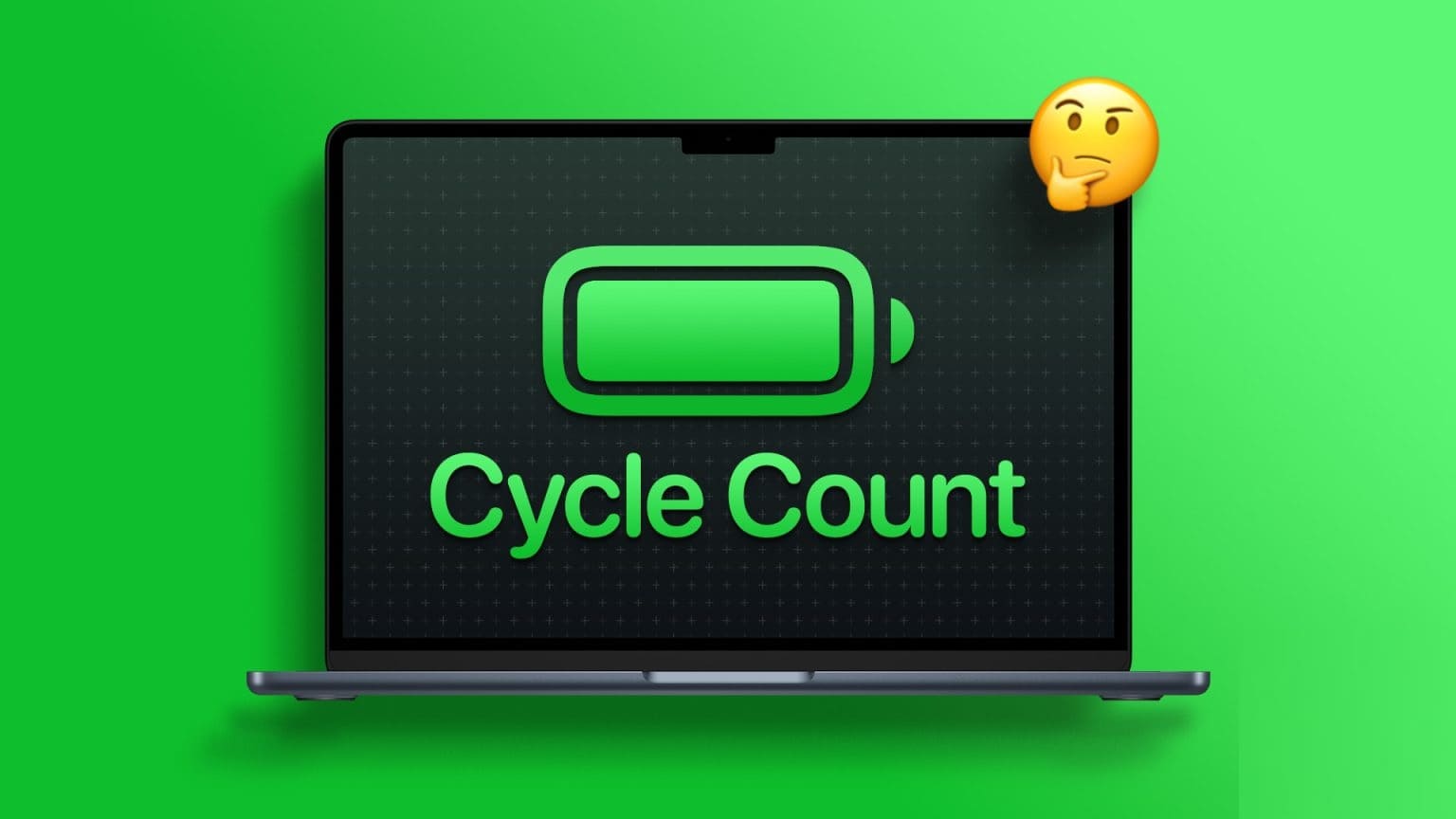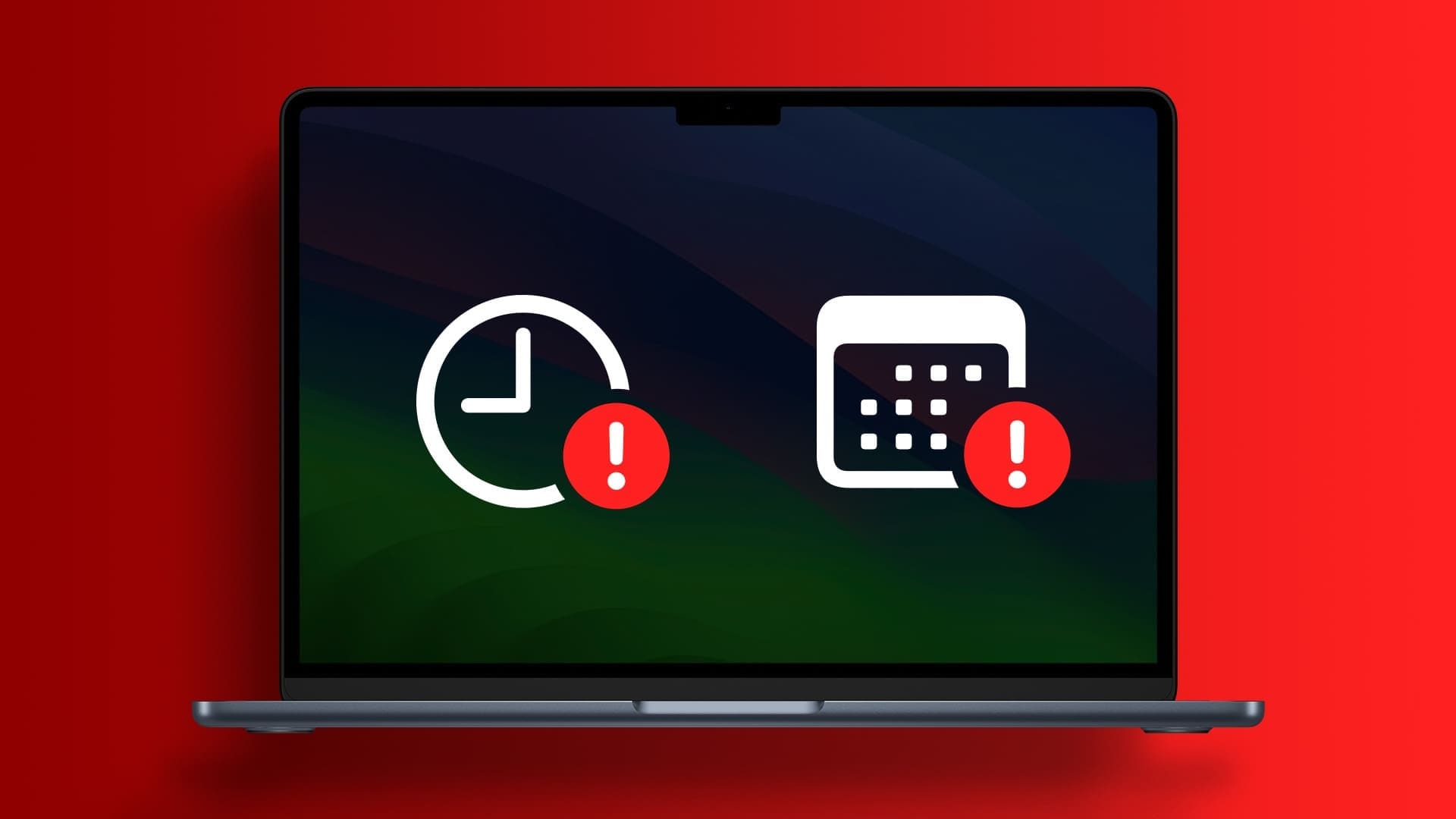Quand vous avez acheté Mac Pour la première fois, vous devez l'avoir réglé à l'heure et à l'endroit où vous viviez à l'époque. Et bien que ce soit bien si vous restez au même endroit, des problèmes peuvent survenir si vous n'entrez pas dans cette catégorie et que vous déménagez ailleurs.
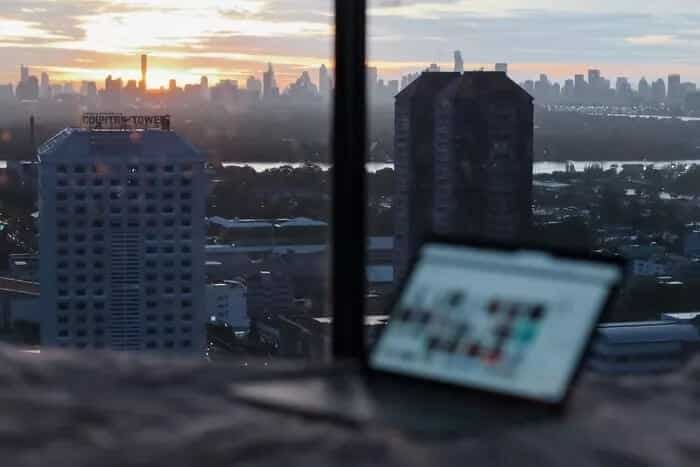
Changer l'heure et la région sur votre Mac peut ne pas être dans le même menu que l'organisation d'un visa, l'ouverture d'un compte bancaire et la recherche d'un logement lorsque vous déménagez dans un nouveau pays. Mais c'est une bonne idée d'en faire une priorité, au moins.
Dans cet article, nous vous expliquerons comment modifier l'heure et l'espace sur votre Mac.
Comment changer votre région MAC
Comme changer la langue sur votre PC, changer de région sur votre Mac ne demande pas beaucoup d'efforts. Trouver L'application est également très simple. Tout ce que vous avez à faire est de suivre les étapes indiquées ci-dessous.
Étape 1: Aller au logo Apple dans le coin supérieur gauche de votre écran.
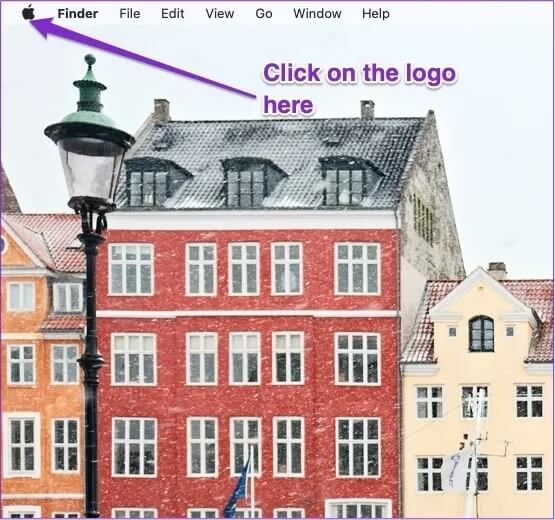
Étape 2: vas au Préférences Système. C'est la deuxième option. Vous le trouverez en bas de la ligne À propos de ce Mac.
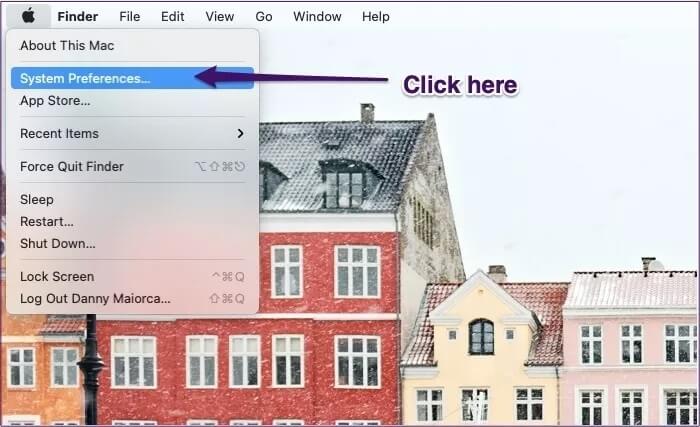
Étape 3: Rechercher une application Langue et région. Le symbole pour cela est le drapeau bleu avec une boule blanche au milieu.
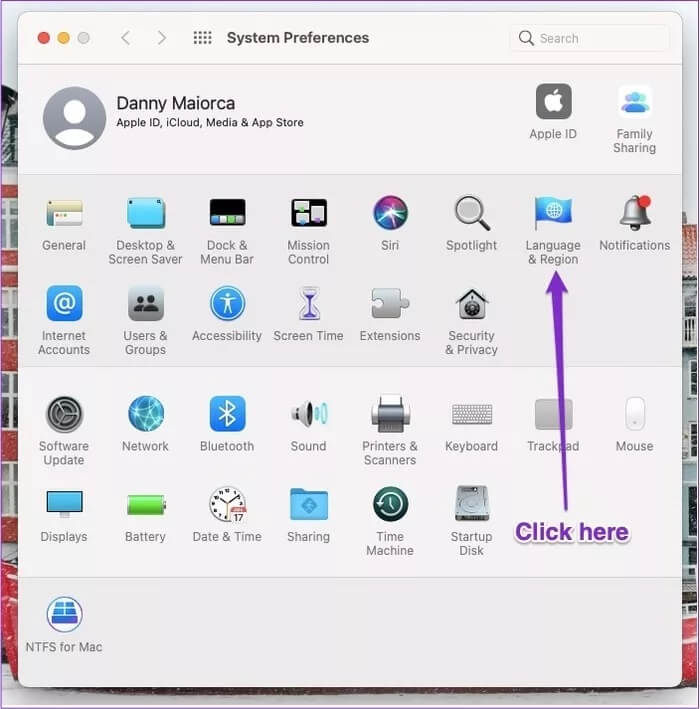
Étape 4: Une fois que vous avez trouvé la langue et la région, cliquez dessus.
Étape 5: Dans la zone, qui est la première section, cliquez sur les flèches bleues pour ouvrir le menu déroulant.
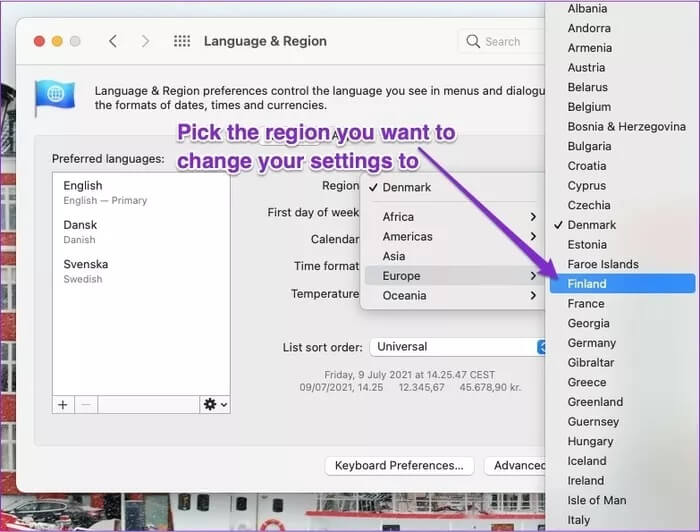
Étape 6: Choisissez le pays ou le territoire dans lequel vous vous trouvez actuellement.
Une fois que vous avez suivi les étapes ci-dessus, votre Mac doit être mis à jour immédiatement. Si ce n'est pas le cas, essayez de redémarrer votre appareil et voyez si cela fait une différence.
Comment changer votre fuseau horaire MAC
Changer le fuseau horaire sur votre Mac, comme changer la région, est un processus simple. Suivez les étapes au bas de ce paragraphe pour y parvenir.
Étape 1: Retour au logo Apple Et à nouveau dans les Préférences Système.
Étape 2: Au lieu de sélectionner la langue et la région, accédez à Date et heure.
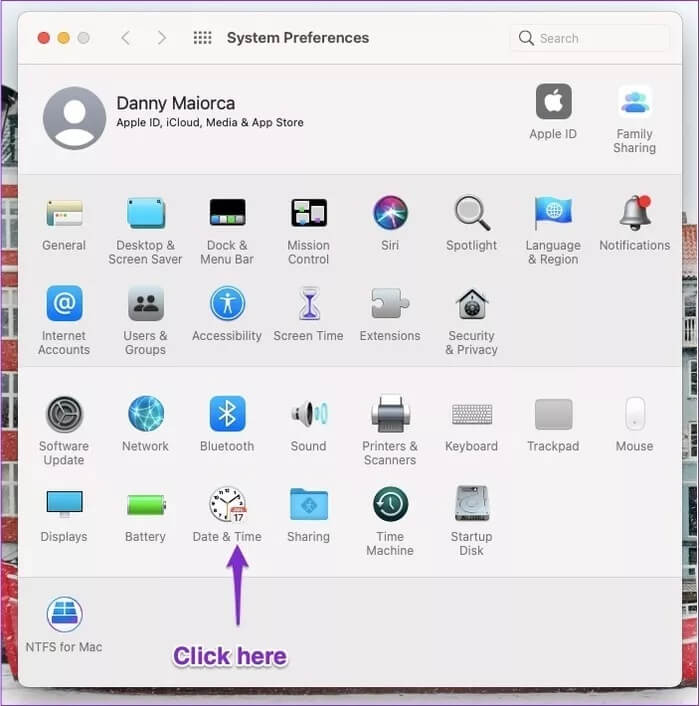
Étape 3: En haut de la fenêtre, vous verrez une fenêtre avec deux options : date et heure et fuseau horaire. Sélectionnez le dernier d'entre eux.
Étape 4: Au bas de la fenêtre, vous verrez un cadenas. Cliquez dessus.
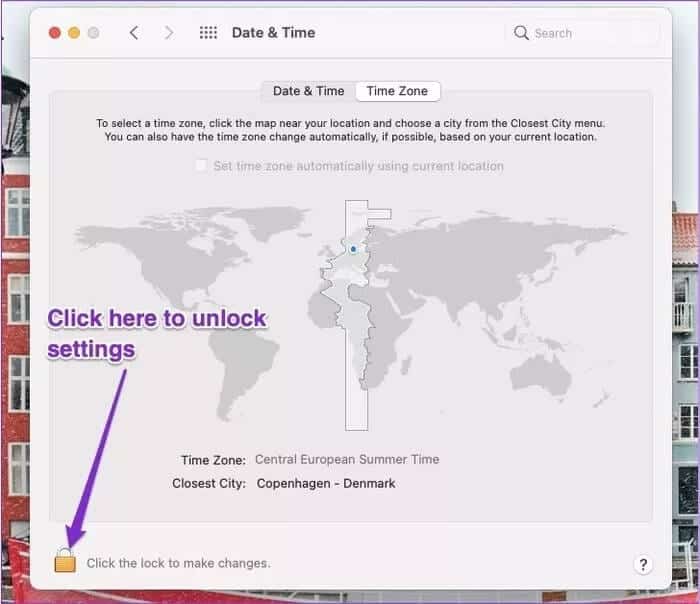
Étape 5: Sur l'écran suivant, votre Mac vous demandera d'entrer votre nom d'utilisateur et votre mot de passe. Faire les deux.
Étape 6: Cliquez sur le bouton bleu Ouvrir en bas de la fenêtre.
Étape 7: Cliquez sur la partie du monde pour laquelle vous souhaitez modifier le fuseau horaire. Si vous souhaitez choisir une ville spécifique (ou la plus proche de vous, vous pouvez la saisir dans la case Ville la plus proche :).
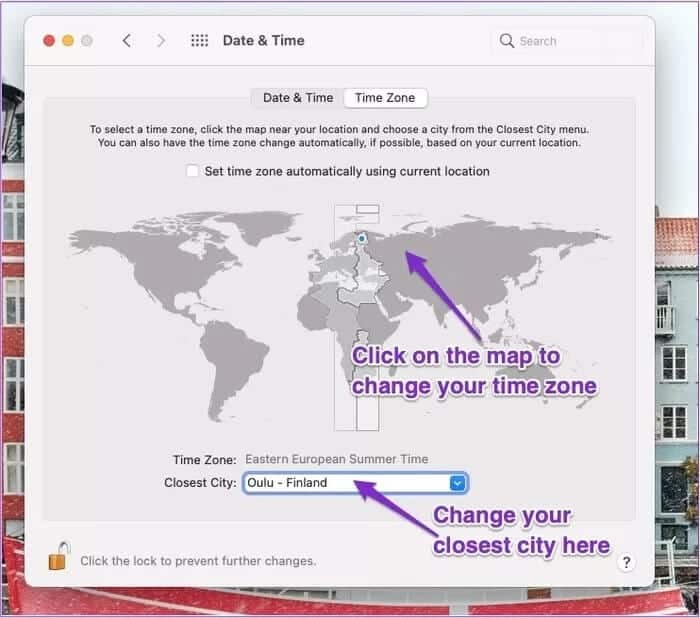
Si vous voyagez régulièrement, vous pouvez vous épargner bien des ennuis en laissant votre Mac changer de fuseau horaire tout seul. Pour cela, il vous suffit de cocher la case à côté de «Définir le fuseau horaire automatiquement en utilisant l'emplacement actuel" .
Une fois cela fait, vous pouvez appuyer à nouveau sur le verrou en bas de l'écran.
Que faire si l'heure MAC est décalée de XNUMX minutes
Dans certains cas, vous pouvez rencontrer un désagrément lorsque votre Mac affiche la mauvaise heure. Heureusement, vous pouvez résoudre ce problème avec un minimum de stress, comme si vous vouliez suivre votre temps en ligne.
Ces étapes vous guideront tout au long du processus.
Étape 1: Dans la date et l'heure, cliquez sur le cadenas en bas de la fenêtre et entrez les détails de l'administrateur de l'ordinateur.
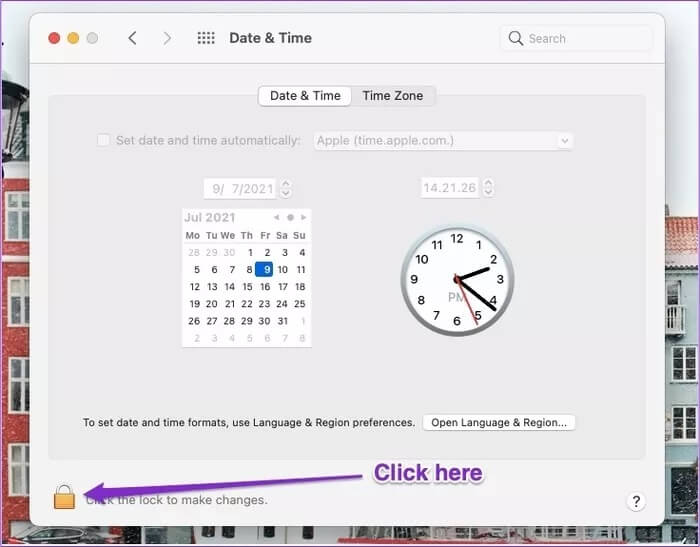
Étape 2: Au-dessus de l'horloge, saisissez l'heure correcte.
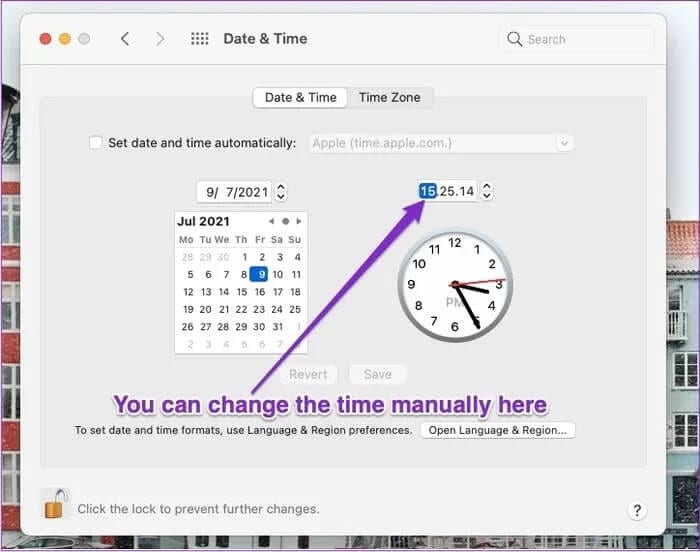
Alternativement, vous pouvez cocher la case intitulée "Définir la date et l'heure automatiquement".
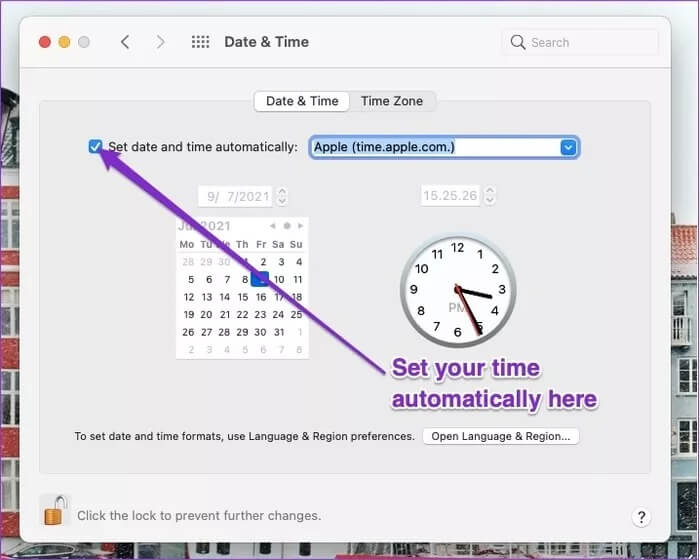
Étape 3: Quel que soit votre choix, cliquez à nouveau sur le cadenas en bas de la fenêtre.
Une fois que vous avez effectué les étapes ci-dessus, votre Mac devrait apporter ces modifications avec effet immédiat. Ainsi, vous pouvez fermer les Préférences Système et revenir à ce que vous faisiez.
Transférer votre MAC avec vous est facile
Déménager dans un autre État, comté ou pays coûte assez d'argent sans avoir à acheter un nouveau gadget. Heureusement, les Mac sont conçus pour la génération nomade.
Changer votre fuseau horaire et le vôtre demande très peu d'effort, et pour éviter d'avoir à tout recommencer, vous pouvez configurer votre appareil pour qu'il change automatiquement chaque fois que vous voyagez avec votre ordinateur ailleurs.
Maintenant que vous avez lu ces conseils, pourquoi ne pas essayer de changer vous-même le fuseau horaire et la région de votre Mac ?